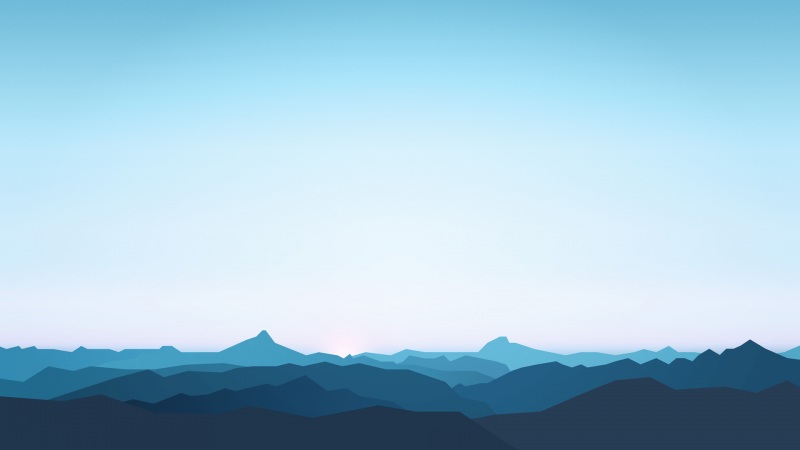点击上方蓝字↑关注Office共享课堂
学习更多办公技巧快速成就职场精英
在Excel中需要做数据统计分析的时候。
往往使用公式去操作的时候,是非常困难的,必须要熟练的使用公式。
而且要时不时切换引用的方式,还要检测不同位置使用不同的条件,非常复杂。
其实,Excel中有一个功能是可以轻松实现数据统计分析的。
它就是数据透视表。
作为Excel最核心的一个功能组件,也是学习数据分析门槛最低的一种途径。
它可以说是excel中最快,最灵活的数据统计汇总功能,可以轻松快速完成各种复杂的数据统计汇总。
下面我们就来了解一下数据透视表。
首先,我们在做数据透视表的时候是要有一些前提条件的。
我们要保证我们表格里的内容:无空标题行、无合并单元格、无非法日期和数据格式。否则的话容易出现各种问题。
以下表为例,我们来对表格数据做一些分析。
插入数据透视表
首先,我们用鼠标全选表格数据,然后在菜单栏点击“插入”选项卡,在下方的“表格”选择数据透视表,在弹出来的对话框中我们可以选择放置数据透视表的位置。设置完成后单击确定。
其次,确定后表格区域会弹出一个“数据透视表字段”操作框。在“数据透视表字段”操作框中根据我们要分析的数据,我们来选择相应的字段名称。
“数据透视表字段”操作框中有四个方框,通过拖动不同的字段,可以展示不同的结果。
筛选器:可按指定条件过滤筛选数据进行汇总统计。
行标签:该区域的字段会按照上下排列显示。
列标签:该区域的字段会按照左右排列显示。
数值:将要统计的数据列放在该栏内就好,可选择各种汇总统计方式,如计数、求和、平均值等。
下面我们来看下具体操作。
汇总各区域各车型的销量、金额、均价
首先,我们将区域和车型字段拖到行标签,将销量和金额拖到列标签。
接着我们来求均价,均价其实就是金额/销量,这里我们还需要插入一个字段,在菜单栏点击“数据透视表工具-分析”选项卡,然后点击“字段、项目和集”按钮,选择“计算字段”项。
在弹出来的“插入计算字段”对话框中,名称我们输入“均价”,公式输入"金额/销量”,输入完成后点击确定。
最后,我们发现算出的结果小数点可能很多,看起来有些杂乱,我们可以把小数点都去掉。这样就OK了。
计算各种车型在各区域的占比情况
我们将“金额”字段再次拖入“数值”框,这时会显示为“求和项-金额2”,我们选中“求和项:金额2”下任一单元格,单击鼠标右键在弹出来的快捷菜单中选择“值显示方式”为“父级汇总的百分比”,“基本字段”为“区域”。
最终分析结果如下表:
我们再来看下另外一个表:
这是一个人力资源相关的员工信息统计表。我们需要来对它再做进一步的分析。
和上面一样,我们先插入一个数据透视表。
然后我们分以下几项来分别做数据分析.
1、各部门人数占比
我们需要统计一下每个部门占公司总人数的百分比,将部门分别拖入行标签框和数值框。然后在计数项单元格单击鼠标右键选择“值显示方式”为“总计的百分比”。
2、各年龄段人数和占比
我们可以按年龄段来对员工做个数据分析,将年龄拖入行标签框,部门分两次拖入数值框。然后在部门单元格单击鼠标右键选择“组合”,将起始于设置为“20”,终止于设置为“50”,步长设置为“10”,点击确定。接着在“计数项-部门2”下单元单击鼠标右键选择“值显示方式”为“总计的百分比”。
3、各部门各年龄段占比
我们还可以按部门统计本部门各个年龄段的占比情况,先将年龄拖入行标签框,部门拖入数值框。然后在年龄单元格单击鼠标右键选择“组合”,将起始于设置为“20”,终止于设置为“50”,步长设置为“10”,点击确定。接着再一次将“部门”字段拖入“行标签框”,完了在“计数项-部门”下单元单击鼠标右键选择“值显示方式”为“父行汇总的百分比”。
4、各部门学历统计
我们再来了解一下各部门学历的情况,看看各有多少人。将“部门“拖入行标签框,“学历”拖到列标签框,然后再一次将“部门”拖入数值框。
5、按年份统计各部门入职人数
我们再来了解一下每年各部门入职的人数情况,先将“入职日期”拖入行标签框,再将“部门”分别拖入数值框和行标签框,然后选择“部门”下任一单元格在菜单栏点击“设计”—“报表布局”—“以表格形式显示”,
接着选择一个汇总单元格单击鼠标右键将分类汇总“入职日期”勾选取消。在入职日期下单元格单击鼠标右键选择“组合”,将“步长”设置为“年”即可。
OK!今天的小技巧分享就到这里了。更多技巧请关注office共享课堂,当然,对于勤学好问的小伙伴们,可以扫描下方二维码关注我们公众号,还能更多office技能等你来解锁!现在加入还有免费课程领取哦!!!
我们的课程适合所有office基础薄弱者
随时随地轻松学习
5天学会最常用技能
我们的老师都是微软MOS高级认证专家
具有多年教学培训经验
教学方法生动形象
从底层逻辑到实战案例采用关联性教学
你还在犹豫什么?
快快扫码开始学习吧!
这个时代,也许你没有强大的家族背景,也没有名牌大学的响亮学历;你的老板可能会质疑你,你的同事可能会小看你,但只要你拥有了高效的office职场技能,不管走到哪都会是别人口中的表哥表姐、PPT大神,享受高收入的同时也能赢得所有人的尊敬。
亲爱的小伙伴们,把握现在,提升自己,老师们在office共享学堂里等你!
END
点击下方[阅读原文],查看更多
PPT技巧 | 幻灯片自动播放排练计时
Word技巧 |制表符的使用方法及案例操作
历
Excel技巧 | 连续多表求和怎么办?
Excel技巧 | 快速拆分 一表变N表
史
PPT技巧 | 5秒搞定多图排版
Word技巧 |借用Word分栏功能实现Excel表格打印
消
Word技巧 | 文档限制编辑无密码?一招搞定!
福利放送 | 财务会计常用Excel表格 限时免费领!
息
Office共享课堂
免费共享学习平台!
快速提升职场技能!
轻松学习,快乐工作!
扫码关注公众号轻松免费学好office
如果觉得《账龄分析表excel模板_Excel技巧 | 简单而强大的功能 数据统计分析必备—数据透视表...》对你有帮助,请点赞、收藏,并留下你的观点哦!